DBFlute Intro を使ってデータベースのドキュメント管理を楽にしよう
以前、開発人数の多いサービスで働いているメンバーから、「データベースにコメントは残したいんだけど、DB変更の手順が面倒だったり、レビューにはDBAの人が必要で気軽にできないんだよー」という悩みを耳にしました。
DBFlute Intro ではDB変更なしでドキュメントの更新、コメント追加が行える機能を開発しました。
今回はその手順をまとめました。
目次
- そもそもSchemaHTML とは
- ドキュメントの表示手順
- ドキュメントの更新方法
- チームでのドキュメントの共有方法
- まとめ
そもそもSchemaHTML とは
DBFlute Intro では SchemaHTMLという、スキーマのメタデータ(テーブル構成など)を人が見やすい形にまとめたドキュメントを閲覧することができます

詳しくはこちらをご覧ください dbflute.seasar.org
ドキュメントの表示手順
1.DBFlute Intro のダウンロード
Githubのリリースページ から最新の jar ファイルをダウンロードします
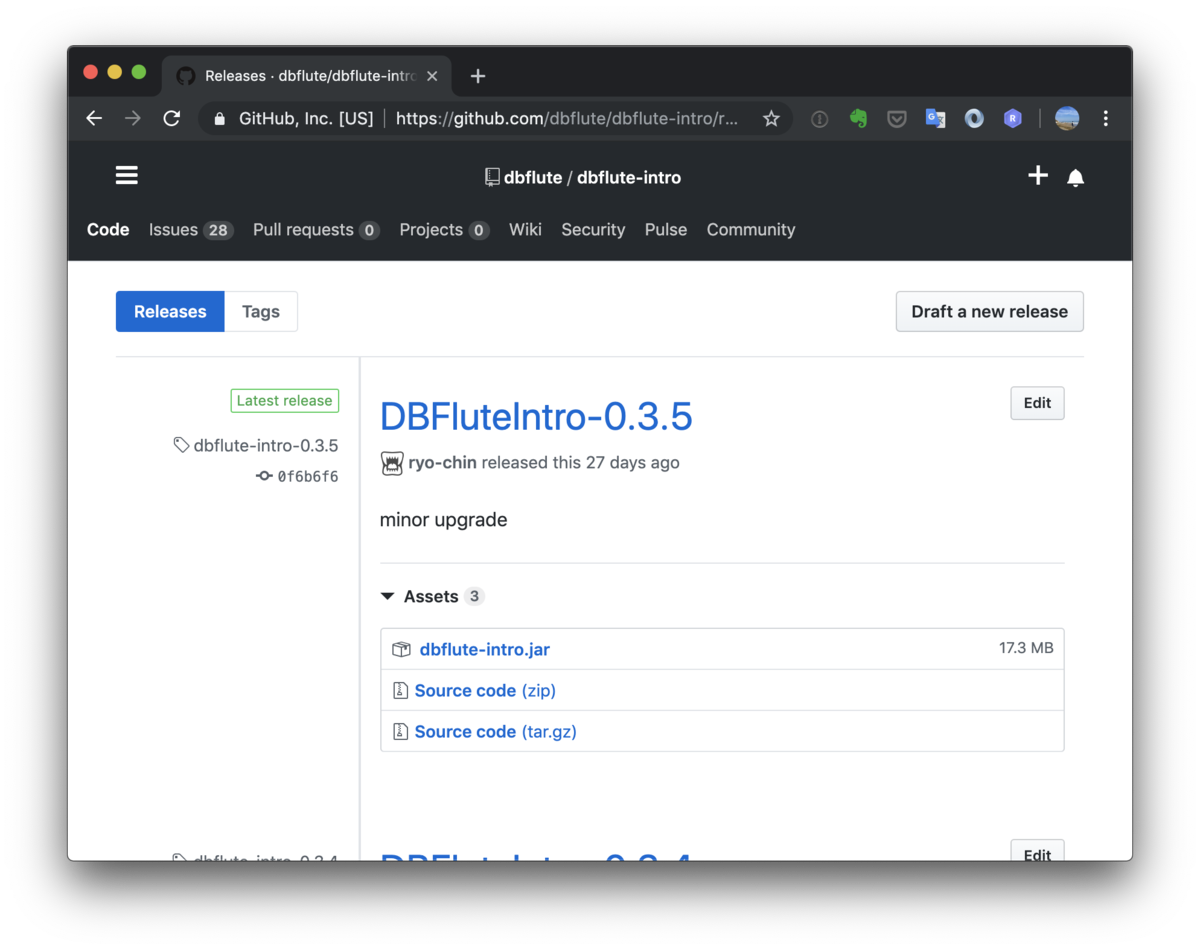
2.ダウンロードした jar ファイルを「右クリック」をして「開く」を押すと数秒後にブラウザで自動的に立ち上がります。
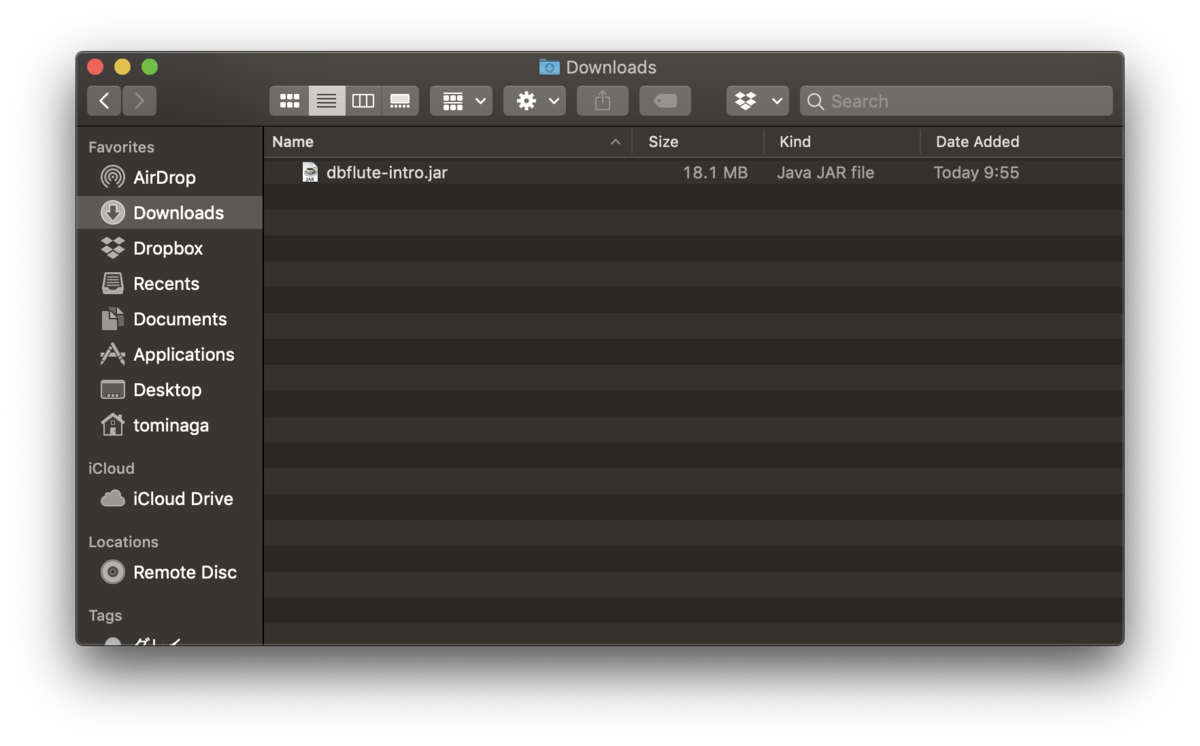
3.立ち上がった画面にドキュメント生成したいDBの情報を入力します
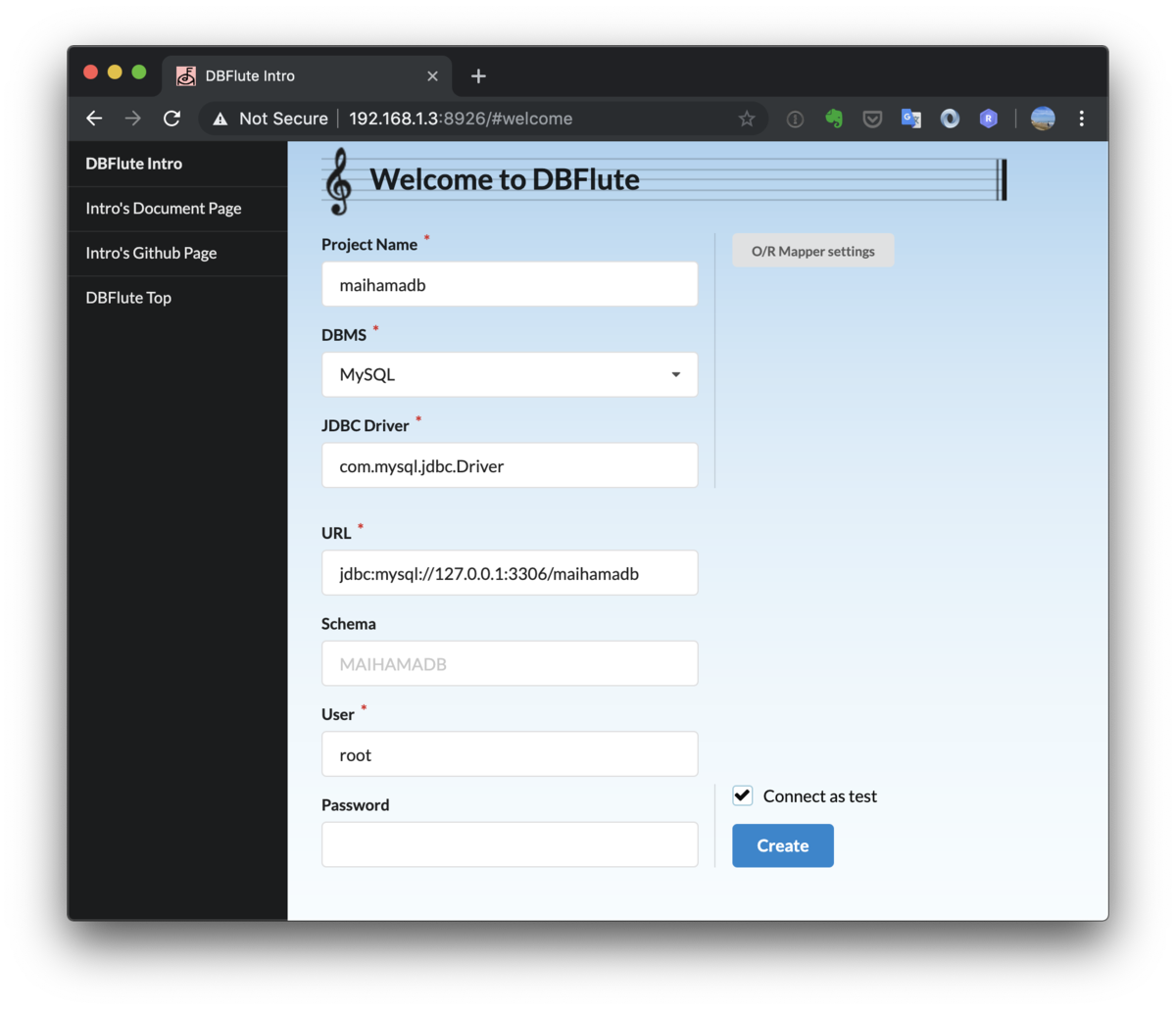
4.DBのセットアップが完了するとTOP画面遷移するので、生成したDB名をクリックします
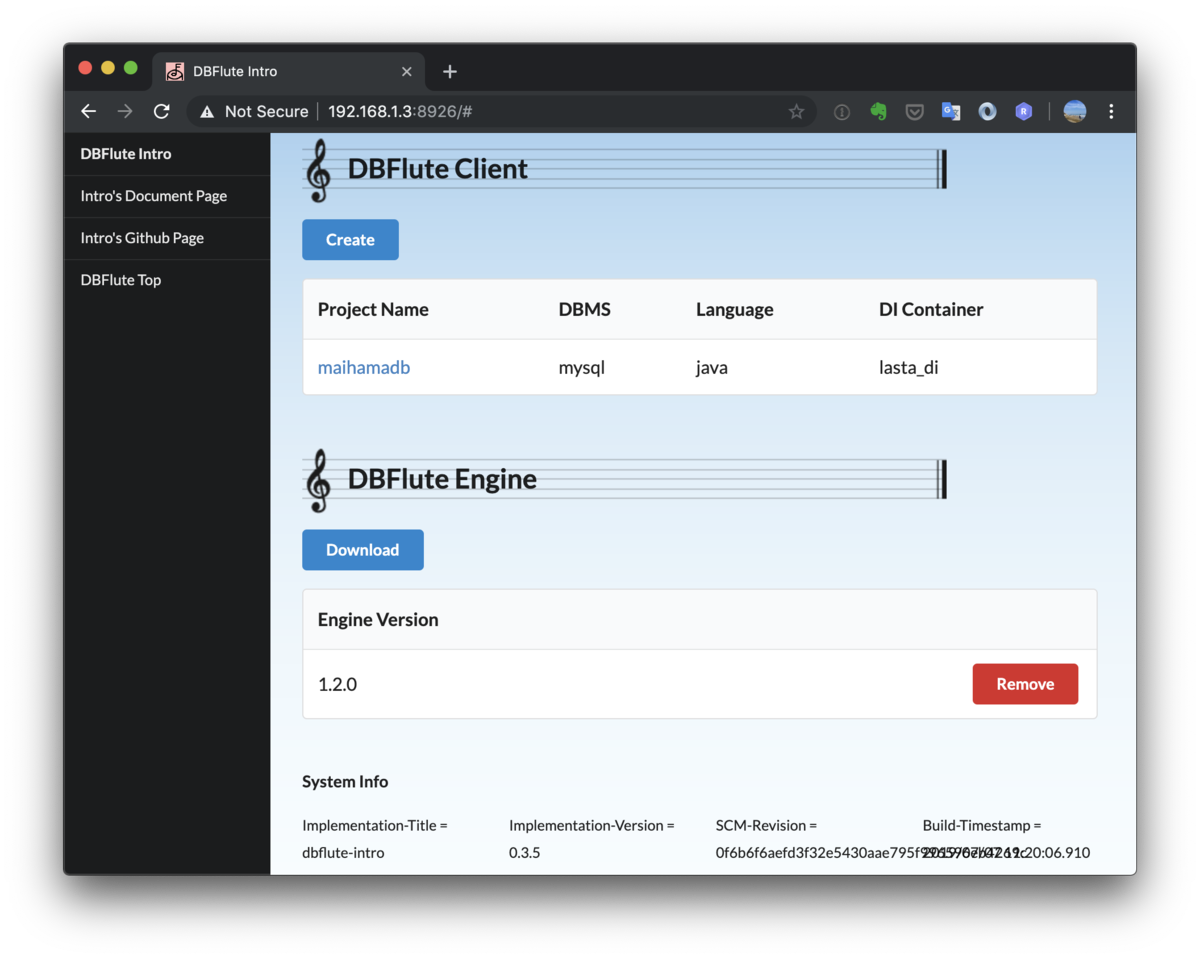
すると以下画面が表示されるので、「Generate Documents」をクリックすると数秒後にドキュメントへのリンクが表示されます

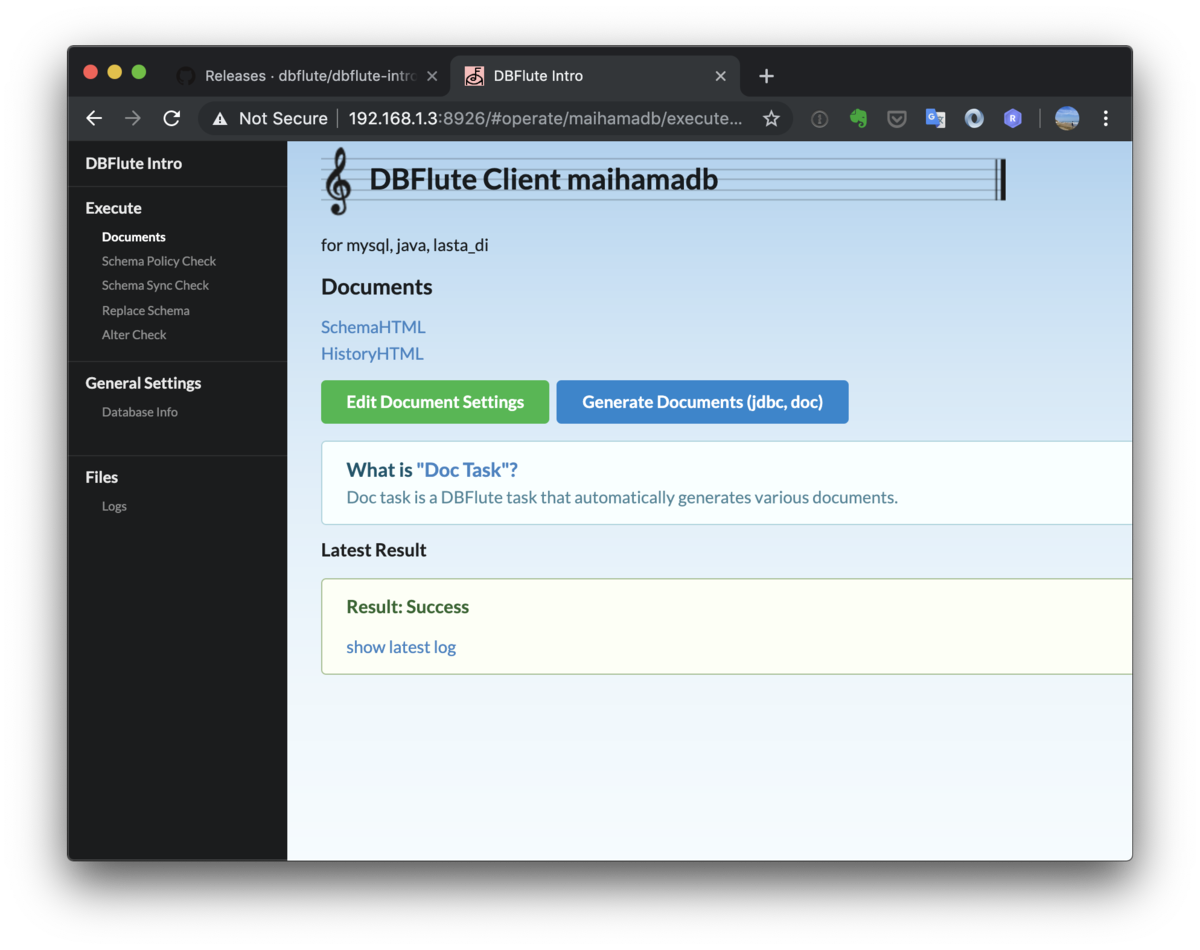
5.実際にドキュメントを開きます

ドキュメントの更新方法
SchemaHTMLの更新したいテーブルや、カラムのコメント部分をクリックします。(表の「Table Comment、Column Comment」)
ダイアログが立ち上がるのでコメントを変更して「OK」をクリックします
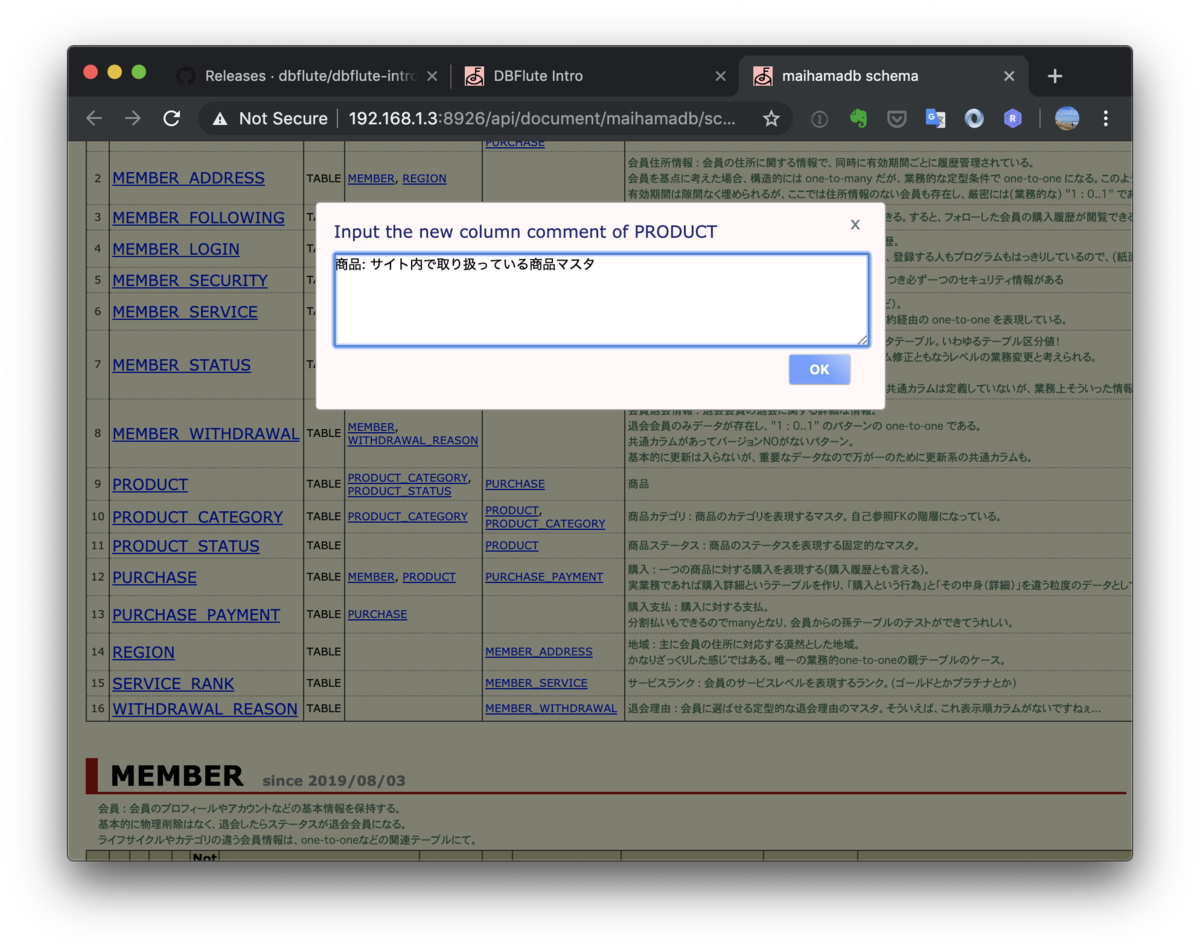
するとコメントが変更され、誰が書いたのか auther名が追加されます
変更前

変更後

またDB変更があったときには、「Generate Documents」をクリックすると作成したコメントを残したままDB変更をドキュメントに反映をすることができます
チームでのドキュメントの共有方法
jar ファイルをダウンロードしたディレクトリを見ると、いくつかディレクトリができています。
コメントはこのディレクトリでファイル管理されているので、これらまとめて開発チームの git レポジトリとして共有するとドキュメントの共有をすることができます。
※ 以下の様なディレクトリなら my-project を Git 管理する
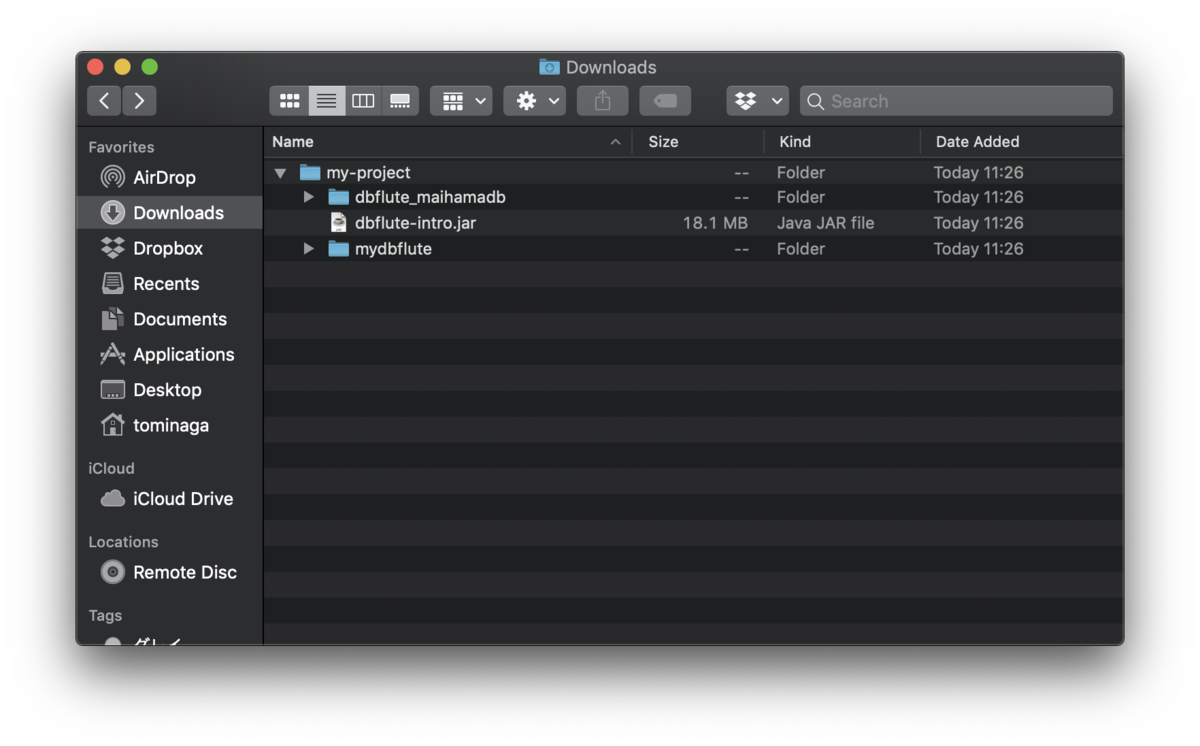
まとめ
- DBコメントは管理したいが気軽に変更しづらい
- DBFlute Intro では ドキュメントの自動生成とコメントの気軽な更新ができる
- チーム内での共有は Git レポジトリを用意すれば簡単にできる